在使用电脑办公或娱乐时,显示亮度是我们经常会调节的地方,在光线强的时候调高亮度,在较暗的环境下调低亮度,如果是使用的笔记本我们一般可以用按键或在设置中调节,但是对于使用外置显示器的台式机可能就不太方便了,有些必须使用显示器上的按钮来调节亮度,如果经常调节的话会非常麻烦,所以本文中我们来推荐一款能够调节屏幕亮度的工具 – Twinkle Tray
Twinkle Tray 是一款Windows平台上的显示器亮度调节工具,该软件完全免费且已上架微软商店,它可以增强Windows的屏幕亮度调整功能,使其更加强大且易用
在任务栏快速调整亮度
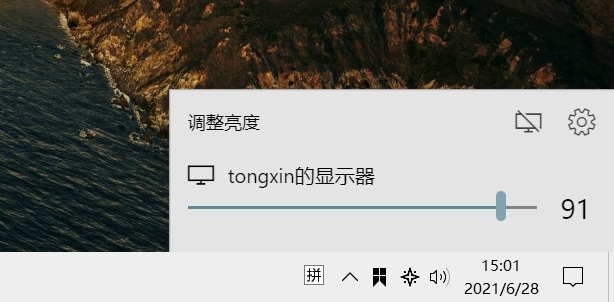
在安装好 Twinkle Tray 后,你会在任务栏上看到它的图标,只需要点击就能弹出窗口,滑动就能调节显示器的亮度,就像调节系统声音一样简单
支持中文语言
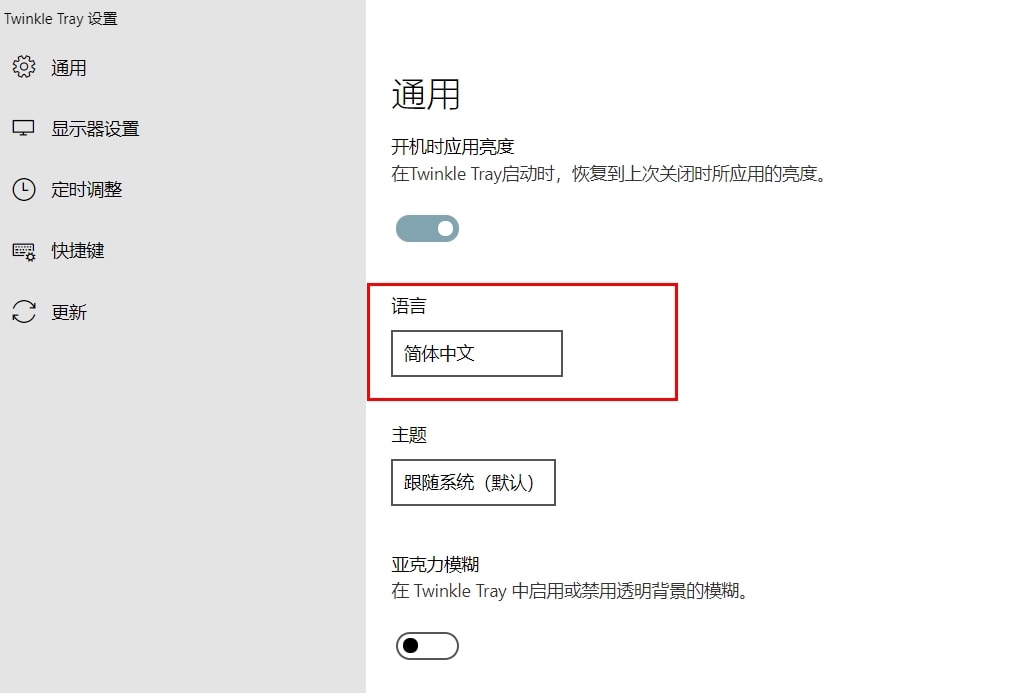
Twinkle Tray 虽然默认界面是英文的,但是其是支持中文的,只需要点击右键打开设置就能找到语言选项,在设置中还可以设置主题、开机启动等选项
调节多个显示器的亮度
除了快速调节外,Twinkle Tray 还支持多显示器调节亮度,如果主机接了多个显示器的话,你可以直接在系统中方便地调整所有显示器的亮度
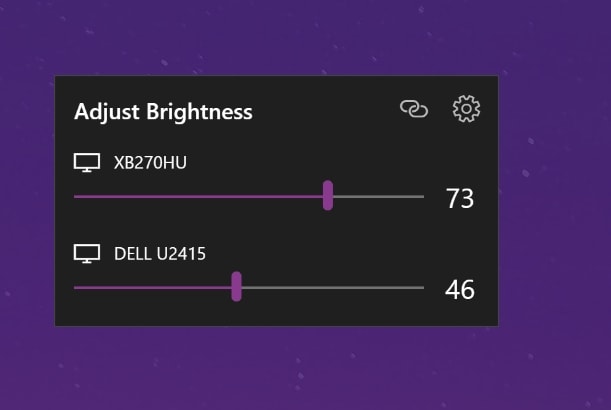
而且你可以为每个显示器设置不同的名字,避免被型号所干扰
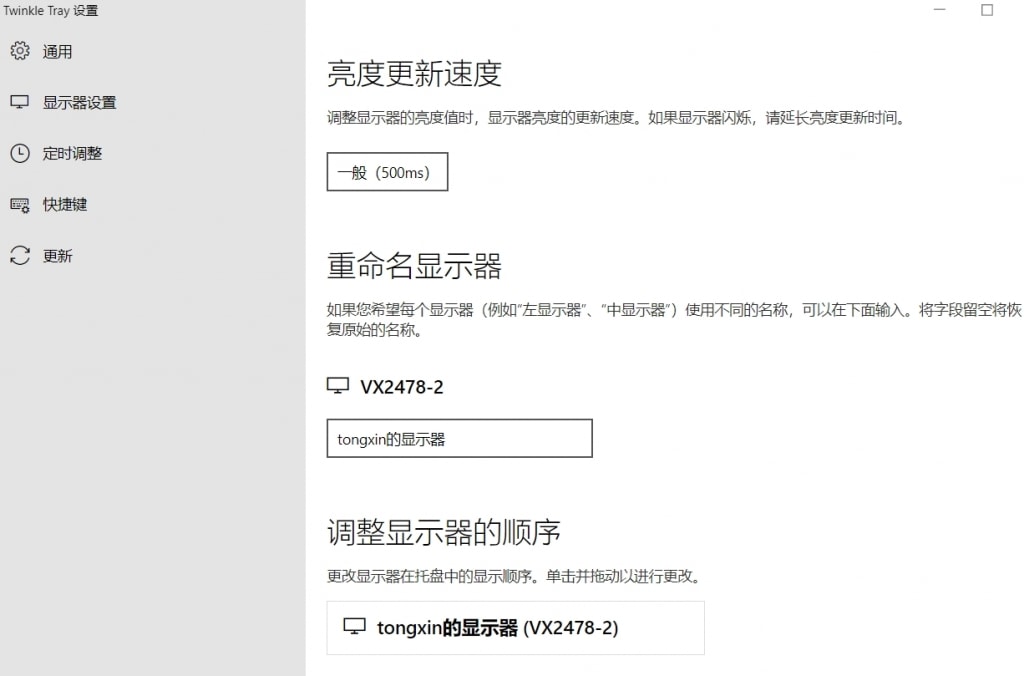
显示器定时自动调节亮度

这是该软件另一个强大的功能,你可以让其在特定时间自动调整亮度,比如白天开始工作时调高亮度,在晚上使用电脑时调低显示器亮度,并且支持为每个显示器分别设置不同的规则
增加亮度调节快捷键
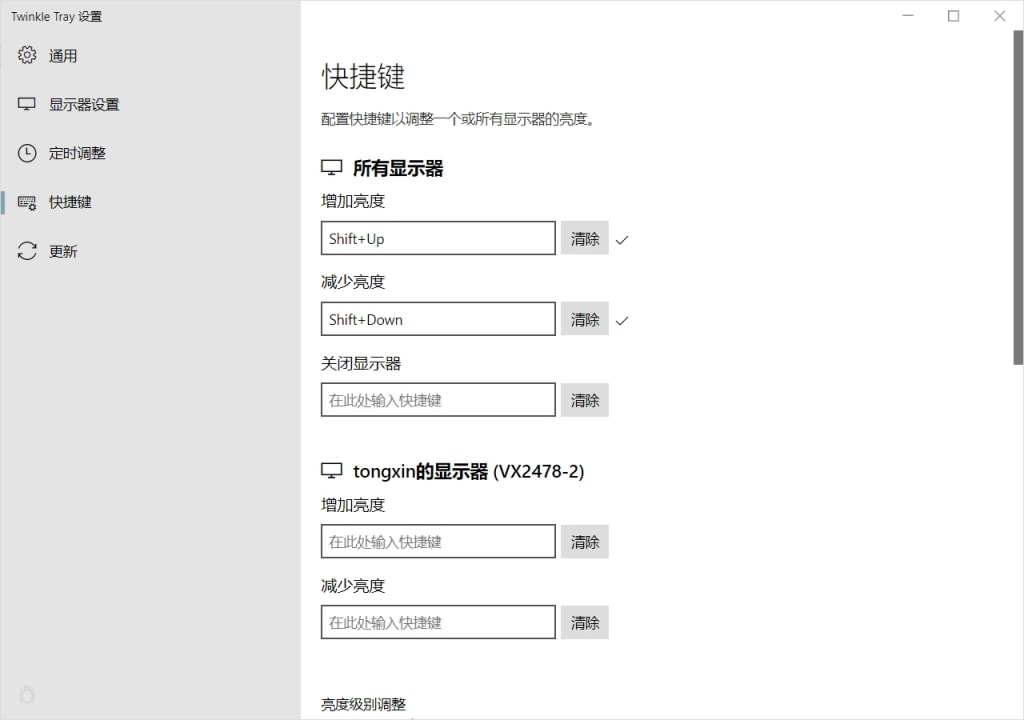
对于需要频繁调节亮度的用户,Twinkle Tray 还提供了快捷键定制,你可以添加增加亮度、减少亮度和关闭显示器的快捷键,进一步提高效率
Twinkle Tray 是一款非常方便的Windows显示器亮度调节软件,推荐台式机和多显示器用户使用